Cool Edit Pro 2 中文音频制作软件简单教程
- 格式:doc
- 大小:3.37 MB
- 文档页数:15
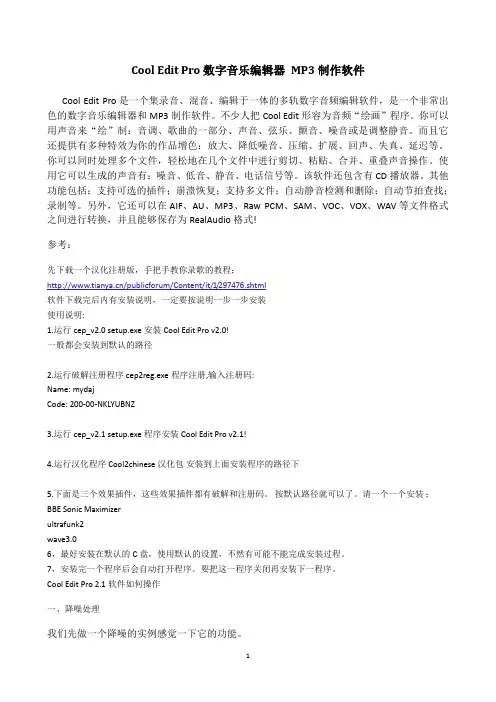
Cool Edit Pro数字音乐编辑器MP3制作软件Cool Edit Pro是一个集录音、混音、编辑于一体的多轨数字音频编辑软件,是一个非常出色的数字音乐编辑器和MP3制作软件。
不少人把Cool Edit形容为音频“绘画”程序。
你可以用声音来“绘”制:音调、歌曲的一部分、声音、弦乐、颤音、噪音或是调整静音。
而且它还提供有多种特效为你的作品增色:放大、降低噪音、压缩、扩展、回声、失真、延迟等。
你可以同时处理多个文件,轻松地在几个文件中进行剪切、粘贴、合并、重叠声音操作。
使用它可以生成的声音有:噪音、低音、静音、电话信号等。
该软件还包含有CD播放器。
其他功能包括:支持可选的插件;崩溃恢复;支持多文件;自动静音检测和删除;自动节拍查找;录制等。
另外,它还可以在AIF、AU、MP3、Raw PCM、SAM、VOC、VOX、WAV等文件格式之间进行转换,并且能够保存为RealAudio格式!参考:先下载一个汉化注册版,手把手教你录歌的教程:/publicforum/Content/it/1/297476.shtml软件下载完后内有安装说明,一定要按说明一步一步安装使用说明:1.运行cep_v2.0 setup.exe安装Cool Edit Pro v2.0!一般都会安装到默认的路径2.运行破解注册程序 cep2reg.exe程序注册,输入注册码:Name: mydajCode: 200-00-NKLYUBNZ3.运行cep_v2.1 setup.exe程序安装Cool Edit Pro v2.1!4.运行汉化程序 Cool2chinese 汉化包安装到上面安装程序的路径下5.下面是三个效果插件,这些效果插件都有破解和注册码。
按默认路径就可以了。
请一个一个安装:BBE Sonic Maximizerultrafunk2wave3.06,最好安装在默认的C盘,使用默认的设置,不然有可能不能完成安装过程。
7,安装完一个程序后会自动打开程序。

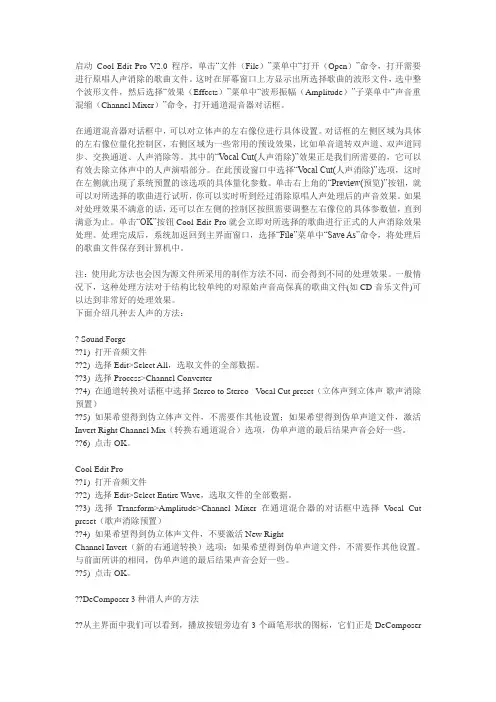
启动Cool Edit Pro V2.0 程序,单击“文件(File)”菜单中“打开(Open)”命令,打开需要进行原唱人声消除的歌曲文件。
这时在屏幕窗口上方显示出所选择歌曲的波形文件,选中整个波形文件,然后选择“效果(Effects)”菜单中“波形振幅(Amplitude)”子菜单中“声音重混缩(Channel Mixer)”命令,打开通道混音器对话框。
在通道混音器对话框中,可以对立体声的左右像位进行具体设置。
对话框的左侧区域为具体的左右像位量化控制区,右侧区域为一些常用的预设效果,比如单音道转双声道、双声道同步、交换通道、人声消除等。
其中的“V ocal Cut(人声消除)”效果正是我们所需要的,它可以有效去除立体声中的人声演唱部分。
在此预设窗口中选择“Vocal Cut(人声消除)”选项,这时在左侧就出现了系统预置的该选项的具体量化参数。
单击右上角的“Preview(预览)”按钮,就可以对所选择的歌曲进行试听,你可以实时听到经过消除原唱人声处理后的声音效果。
如果对处理效果不满意的话,还可以在左侧的控制区按照需要调整左右像位的具体参数值,直到满意为止。
单击“OK”按钮Cool Edit Pro就会立即对所选择的歌曲进行正式的人声消除效果处理。
处理完成后,系统加返回到主界面窗口,选择“File”菜单中“Save As”命令,将处理后的歌曲文件保存到计算机中。
注:使用此方法也会因为源文件所采用的制作方法不同,而会得到不同的处理效果。
一般情况下,这种处理方法对于结构比较单纯的对原始声音高保真的歌曲文件(如CD音乐文件)可以达到非常好的处理效果。
下面介绍几种去人声的方法:? Sound Forge??1) 打开音频文件??2) 选择Edit>Select All,选取文件的全部数据。
??3) 选择Process>Channel Converter??4) 在通道转换对话框中选择Stereo to Stereo - V ocal Cut preset(立体声到立体声-歌声消除预置)??5) 如果希望得到伪立体声文件,不需要作其他设置;如果希望得到伪单声道文件,激活Invert Right Channel Mix(转换右通道混合)选项,伪单声道的最后结果声音会好一些。
![[分享]CoolEdit pro2.0 图文教程](https://uimg.taocdn.com/2d8b9294dd88d0d233d46a64.webp)
Cool Edit Pro 图文教程Cool Edit是一款非常出色的数字音乐编辑器和MP3制作软件。
不少人把Cool Edit形容为音频“绘画”程序。
你可以用声音来“绘”制:音调、歌曲的一部分、声音、弦乐、颤音、噪音或是调整静音。
而且它还提供有多种特效为你的作品增色:放大、降低噪音、压缩、扩展、回声、失真、延迟等。
你可以同时处理多个文件,轻松地在几个文件中进行剪切、粘贴、合并、重叠声音操作。
使用它可以生成的声音有:噪音、低音、静音、电话信号等。
该软件还包含有CD播放器。
其他功能包括:支持可选的插件;崩溃恢复;支持多文件;自动静音检测和删除;自动节拍查找;录制等。
另外,它还可以在AIF、AU、MP3、Raw PCM、SAM、VOC、VOX、WAV等文件格式之间进行转换,并且能够保存为RealAudio格式。
下载地址: /soft/2832.html一、编辑界面与菜单命令首先,启动Cool Edit Pro 2.0或者2.1,可以看到如下界面。
如果看到的是上图,就点一下左上角指示位置切换为波形编辑界面,如下图所示。
对于初学者而言,使用波形界面编辑,既能享受到这个软件的强大功能,也不会被众多的功能搞得眼花缭乱。
常用菜单命令介绍:文件菜单:此菜单中包含了常用的新建、打开、关闭、存储、另存为、追加等命令。
追加:是将打开的音频文件接在已打开的文件尾部,这样2个音频文件就拼接成一个大的音频波形文件了,适合于进行多个录音的拼接,注意拼接的文件格式要相同。
临时空间设置:进行音频编辑时,会产生大量的临时文件,让电脑运行速度减慢,我们可以在这里清空它。
编辑菜单:此菜单中包含了一些常用的复制、粘帖、删除、格式、定位、提示、转换等命令。
开启撤销/重做:可以撤销上一步进行的操作。
重复上次操作:重复最后一次操作命令。
设置当前剪贴板:可以选择当前使用的剪贴板。
Cool Edit Pro自己有5个,再加Windows 系统的1个,一共可以选择6个剪贴板,但一次只能选1个。
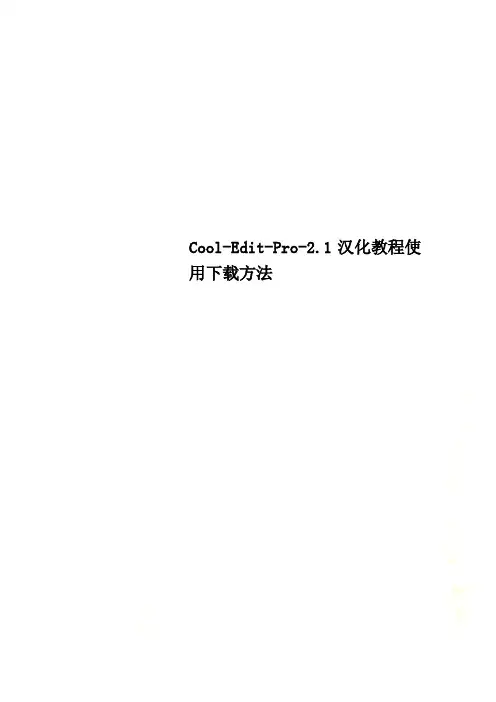
Cool-Edit-Pro-2.1汉化教程使用下载方法系统介绍一下用Cooledit pro 2.1录制自唱歌曲的一个全过程,希望对喜欢唱歌,想一展歌喉的朋友有所帮助。
录制原声录音是所有后期制作加工的基础,这个环节出问题,是无法靠后期加工来补救的,所以,如果是原始的录音有较大问题,就重新录吧。
1、打开CE进入多音轨界面右击音轨1空白处,插入你所要录制歌曲的mp3/wma伴奏文件(图1)。
(图1)2 、选择将你的人声录在音轨 2 ,按下“R” 按钮。
(图 2 )(图 2 )3 、按下左下方的红色录音键,跟随伴奏音乐开始演唱和录制。
(图 3 )(图 3 )4 、录音完毕后,可点左下方播音键进行试听,看有无严重的出错,是否要重新录制(图 4 )5 、双击音轨2 进入波形編辑界面(图5 ),将你录制的原始人声文件保存为mp3pro 格式(图6 图7 ),以前的介绍中是让大家存为wav 格式,其实wma/mp3 也是绝对可以的,并且可以节省大量空间。
(图 5 )(图6)(图7 )(注)需要先说明一下的是:录制时要关闭音箱,通过耳机来听伴奏,跟着伴奏进行演唱和录音,录制前,一定要调节好你的总音量及麦克音量,这点至关重要!麦克的音量最好不要超过总音量大小,略小一些为佳,因为如果麦克音量过大,会导致录出的波形成了方波,这种波形的声音是失真的,这样的波形也是无用的,无论你水平多么高超,也不可能处理出令人满意的结果的。
另:如果你的麦克总是录入从耳机中传出的伴奏音乐的声音,建议你用普通的大话筒,只要加一个大转小的接头即可直接在电脑上使用,你会发现录出的效果要干净的多。
降噪是至关重要的一步,做的好有利于下面进一步美化你的声音,做不好就会导致声音失真,彻底破坏原声。
单单这一步就足以独辟篇幅来专门讲解,大家清楚这一点就行了。
1. 点击左下方的波形水平放大按钮(带+ 号的两个分别为水平放大和垂直放大)放大波形,以找出一段适合用来作噪声采样波形(图8 )。
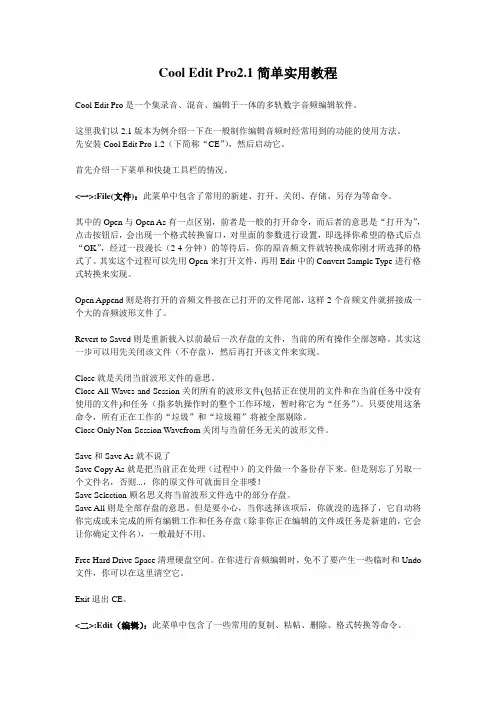
Cool Edit Pro2.1简单实用教程Cool Edit Pro是一个集录音、混音、编辑于一体的多轨数字音频编辑软件。
这里我们以2.1版本为例介绍一下在一般制作编辑音频时经常用到的功能的使用方法。
先安装Cool Edit Pro 1.2(下简称“CE”),然后启动它。
首先介绍一下菜单和快捷工具栏的情况。
<一>:File(文件):此菜单中包含了常用的新建、打开、关闭、存储、另存为等命令。
其中的Open与Open As有一点区别,前者是一般的打开命令,而后者的意思是“打开为”,点击按钮后,会出现一个格式转换窗口,对里面的参数进行设置,即选择你希望的格式后点“OK”,经过一段漫长(2-4分钟)的等待后,你的原音频文件就转换成你刚才所选择的格式了。
其实这个过程可以先用Open来打开文件,再用Edit中的Convert Sample Type进行格式转换来实现。
Open Append则是将打开的音频文件接在已打开的文件尾部,这样2个音频文件就拼接成一个大的音频波形文件了。
Revert to Saved则是重新载入以前最后一次存盘的文件,当前的所有操作全部忽略。
其实这一步可以用先关闭该文件(不存盘),然后再打开该文件来实现。
Close就是关闭当前波形文件的意思。
Close All Waves and Session关闭所有的波形文件(包括正在使用的文件和在当前任务中没有使用的文件)和任务(指多轨操作时的整个工作环境,暂时称它为“任务”)。
只要使用这条命令,所有正在工作的“垃圾”和“垃圾箱”将被全部剔除。
Close Only Non-Session Wavefrom关闭与当前任务无关的波形文件。
Save和Save As就不说了Save Copy As就是把当前正在处理(过程中)的文件做一个备份存下来。
但是别忘了另取一个文件名,否则...,你的原文件可就面目全非喽!Save Selection顾名思义将当前波形文件选中的部分存盘。
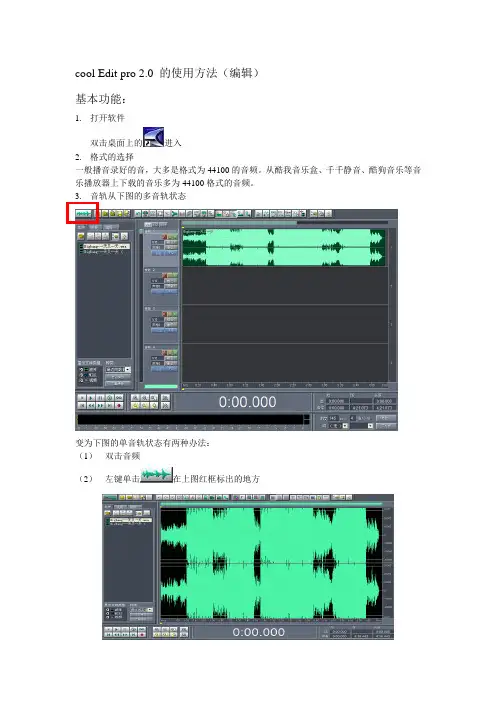
cool Edit pro 2.0 的使用方法(编辑)基本功能:1.打开软件双击桌面上的进入2.格式的选择一般播音录好的音,大多是格式为44100的音频。
从酷我音乐盒、千千静音、酷狗音乐等音乐播放器上下载的音乐多为44100格式的音频。
3.音轨从下图的多音轨状态变为下图的单音轨状态有两种办法:(1)双击音频(2)左键单击在上图红框标出的地方4.功能键——录音停止播放暂停播放至结束转到开始向前向后转到结束——录音5. 音乐的加载从文件夹直接拖拽到软件中6. 音块的剪切选中不需要的区域,按delete删除7. 音块的移动左键点住音块就可以随意移动8. 音块删除右键最下方移除音块9. 音乐的保存多音轨状态下文件中的混缩另存为录音:按下则这一音轨为录音音轨录音开始按下,再按一次录音结束再次按下,则音轨由红色变为绿色,对音块都要在绿色的状态下音块的降噪先选中一段杂音,在左侧的功能中选中噪音消除中的降噪器,点噪音采样,然后保存采样,关闭,然后选中全部音块,在降噪,点加载采样,然后确定,一般降噪100%易失真,所以可以在红框标出的地方调节降噪的大小,根据个人的习惯调节。
选取全部音块,双击即可。
音块的剪断——单击,音块即可剪断音量的调节波形振幅—渐变输入正数是音量增加,输入负数是音量减少,音量的增减是叠加的。
音量的大小需要自己磨合。
淡入淡出波形振幅—渐变选择fead in是淡入,选择fead out是淡出。
先选中需要淡入淡出的音块,然后选fead in和fead outfead in 第一个数字是0,第二个是中间音量减少的音块减少的音量大小fead out 与fead in 相反最后的效果这是为播音的录音加垫乐的办法,这样以后混缩另存为保存就好了。
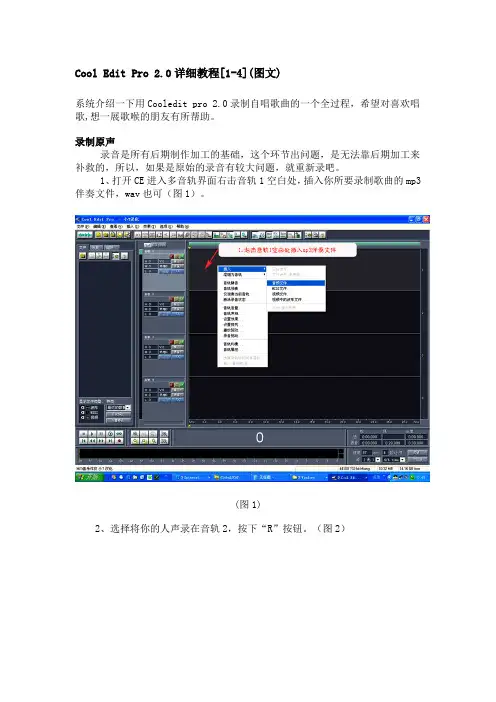
Cool Edit Pro 2.0详细教程[1-4](图文)系统介绍一下用Cooledit pro 2.0录制自唱歌曲的一个全过程,希望对喜欢唱歌,想一展歌喉的朋友有所帮助。
录制原声录音是所有后期制作加工的基础,这个环节出问题,是无法靠后期加工来补救的,所以,如果是原始的录音有较大问题,就重新录吧。
1、打开CE进入多音轨界面右击音轨1空白处,插入你所要录制歌曲的mp3伴奏文件,wav也可(图1)。
(图1)2、选择将你的人声录在音轨2,按下“R”按钮。
(图2)3、按下左下方的红色录音键,跟随伴奏音乐开始演唱和录制。
(图3)(图3)4、录音完毕后,可点左下方播音键进行试听,看有无严重的出错,是否要重新录制(图4)(图4)5、双击音轨2进入波形編辑界面(图5),将你录制的原始人声文件保存为mp3pro格式(图6 图7),以前的介绍中是让大家存为wav格式,其实mp3也是绝对可以的,并且可以节省大量空间。
(图5)(图6)(图7)(注)需要先说明一下的是:录制时要关闭音箱,通过耳机来听伴奏,跟着伴奏进行演唱和录音,录制前,一定要调节好你的总音量及麦克音量,这点至关重要!麦克的音量最好不要超过总音量大小,略小一些为佳,因为如果麦克音量过大,会导致录出的波形成了方波,这种波形的声音是失真的,这样的波形也是无用的,无论你水平多么高超,也不可能处理出令人满意的结果的。
另:如果你的麦克总是录入从耳机中传出的伴奏音乐的声音,建议你用普通的大话筒,只要加一个大转小的接头即可直接在电脑上使用,你会发现录出的效果要干净的多。
降噪处理降噪是至关重要的一步,做的好有利于下面进一步美化你的声音,做不好就会导致声音失真,彻底破坏原声。
单单这一步就足以独辟篇幅来专门讲解,大家清楚这一点就行了。
1.点击左下方的波形水平放大按钮(带+号的两个分别为水平放大和垂直放大)放大波形,以找出一段适合用来作噪声采样波形(图8)。
2.点鼠标左键拖动,直至高亮区完全覆盖你所选的那一段波形(图9)。
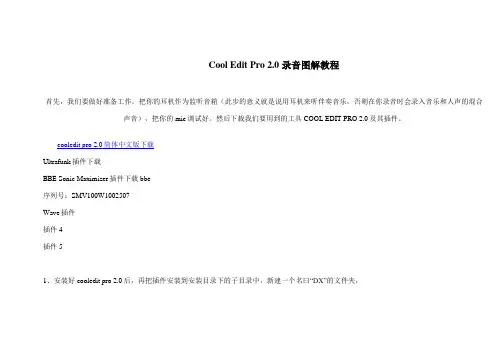
Cool Edit Pro 2.0 录音图解教程首先,我们要做好准备工作。
把你的耳机作为监听音箱(此步的意义就是说用耳机来听伴奏音乐,否则在你录音时会录入音乐和人声的混合声音),把你的mic调试好。
然后下载我们要用到的工具COOL EDIT PRO 2.0及其插件。
cooledit pro 2.0简体中文版下载Ultrafunk插件下载BBE Sonic Maximizer插件下载bbe序列号:SMV100W1002507Wave插件插件4插件51、安装好cooledit pro 2.0后,再把插件安装到安装目录下的子目录中,新建一个名曰“DX”的文件夹,把所有的插件都安装释放到这里。
2、打开cooledit pro 2.0后,会自动建立一个新的工程。
界面如下:大家看到,我标注的红色1是多轨与单轨切换的按钮。
红色标注2是表示你在录音时要点亮“R”“S”“M”中的“R”,这表示此轨是在录音范围之中。
点击录音键(红色标注3)就可以开始录下你的声音了。
在录音之前还需调整你的“声音与音频属性”,如图:需要把录音项打勾,在MIC一栏中选中,其它的不要选择,因为我们要录的只是自己要歌唱的声音。
3、在第三轨处点亮R,点击录音键,不要出声,先录下一段空白的噪音文件,不需要很长,录制完后双击进入单轨模式,选择效果-噪音消除-降噪器,选择噪音采样,点击“关闭”。
回到多轨模式下删除此轨。
4、右键单击第一轨,插入一个音频文件,注意,这个音频文件就是你的音乐伴奏文件,可以是mp3,也可以是wav等其它音乐文件的格式。
5、在第二轨处,把R点亮,点击下面的红色录音键就可以开始跟唱了。
不要忘了准备歌词和熟悉歌曲的旋律,要不然录出来的东西可是……嘿嘿6、录制完成之后,你可以听听你录下的声音是不是干巴巴的?很难听吧?呵呵,都这样,没有加任何效果嘛。
好,现在我们来给你的声音进行一下润色吧。
右键点击你录制声音所在的轨道,点击波形编辑进入单轨模式。
![Cool_Edit_Pro中文快速教程 [兼容模式]](https://uimg.taocdn.com/f59f1fa3b8f67c1cfad6b8ba.webp)
Cool Edit Pro音频编辑软件中文经典教材软件简介u Cool Edit Pro是一个集声音录制、混音合成、编辑处理于一体的数字音频软件。
它模拟专业录音棚里的多轨录音机,利用声卡可以同时处理多达64轨的音频信号,具有极其丰富的声音处理手段和直观先进的参数调节功能、卓越的动态处理能力。
u Cool Edit Pro提供了一些“傻瓜”功能,例如,在音效处理方面,行家固然可以熟练地微调各项设置以求最佳,而新手则可以抛开这些,直接选择软件本来的一种预置(Presets)模式,同样能生成令人吃惊的特殊效果。
一、初识Cool Edit Pro——界面介绍u波形单轨编辑窗u多轨混音窗初识Cool Edit Pro——波形单轨编辑窗u工具栏u波形显示区Ø以波谱图形方式显示声音文件,供我们播放监视、声道切换、选取、编辑等各种操作。
Ø它使无形的声音变成了有形的图象,更加具体化、直观化。
l单声道波形l双声道波形u组织窗口u操作区Ø录放按钮l从时间线处开始向前播放到乐曲结尾l循环播放选择区波形Ø缩放按钮u状态栏波形缩放u缩放按钮Ø水平缩放l居中放大(显示的是整个乐曲的中心)l居中缩小l完整缩放(完整显示整个波形)l缩放到选择区l放大选择区左边l放大选择区右边Ø垂直缩放l垂直方向放大波形显示信号l垂直方向缩小波形显示信号u此外,也可以在水平或垂直标尺上,直接右击标尺,在弹出菜单进行选择。
初识Cool Edit Pro——基本编辑操作1、一个入门的小例子Ø利用Cool Edit来录制音乐Ø利用Cool Edit来编辑音乐2、用Cool Edit 编辑声音,与在字处理器中编辑文本相似:Ø都包括复制、剪切和粘贴等操作。
Ø都须事先选择编辑对象或范围,这些操作才有意义l在波形图中选择某一片断l选择整个波形图l单独选出立体左声道或右声道二、菜单项——file(文件操作)u新建:建立一个新的波形文件u打开:打开一个波形文件u打开为:打开文件并转换成新的波形格式u追加:打开一个或多个文件并添加到正在编辑的文件末尾u从视频文件中提取:从一个avi视频文件中抽出音频u从CD中提取音频:从CD带中获取音频文件u恢复保存:恢复到最后一次保存时状态,当前的所有操作全部被忽略u关闭、关闭全部、仅关闭非多轨工程中的波形:关闭u保存、另存、另存复制、全部保存:保存u保存选取:将正在编辑的波形中被选择的部分独立保存u临时文件设置:清除操作中产生的虚拟文件,清理内存空间,加快计算机处理速度。
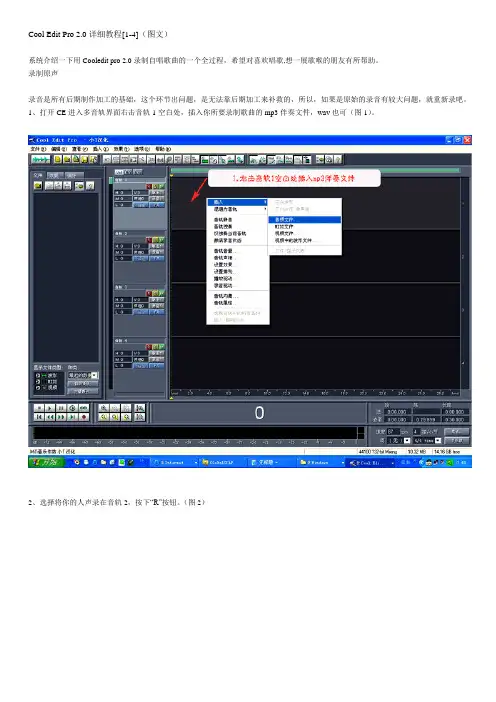
Cool Edit Pro 2.0详细教程[1-4](图文)系统介绍一下用Cooledit pro 2.0录制自唱歌曲的一个全过程,希望对喜欢唱歌,想一展歌喉的朋友有所帮助。
录制原声录音是所有后期制作加工的基础,这个环节出问题,是无法靠后期加工来补救的,所以,如果是原始的录音有较大问题,就重新录吧。
1、打开CE进入多音轨界面右击音轨1空白处,插入你所要录制歌曲的mp3伴奏文件,wav也可(图1)。
2、选择将你的人声录在音轨2,按下“R”按钮。
(图2)3、按下左下方的红色录音键,跟随伴奏音乐开始演唱和录制。
(图3)4、录音完毕后,可点左下方播音键进行试听,看有无严重的出错,是否要重新录制(图4)5、双击音轨2进入波形編辑界面(图5),将你录制的原始人声文件保存为mp3pro格式(图6图7),以前的介绍中是让大家存为wav 格式,其实mp3也是绝对可以的,并且可以节省大量空间。
注)需要先说明一下的是:录制时要关闭音箱,通过耳机来听伴奏,跟着伴奏进行演唱和录音,录制前,一定要调节好你的总音量及麦克音量,这点至关重要!麦克的音量最好不要超过总音量大小,略小一些为佳,因为如果麦克音量过大,会导致录出的波形成了方波,这种波形的声音是失真的,这样的波形也是无用的,无论你水平多么高超,也不可能处理出令人满意的结果的。
另:如果你的麦克总是录入从耳机中传出的伴奏音乐的声音,建议你用普通的大话筒,只要加一个大转小的接头即可直接在电脑上使用,你会发现录出的效果要干净的多。
降噪处理降噪是至关重要的一步,做的好有利于下面进一步美化你的声音,做不好就会导致声音失真,彻底破坏原声。
单单这一步就足以独辟篇幅来专门讲解,大家清楚这一点就行了。
1.点击左下方的波形水平放大按钮(带+号的两个分别为水平放大和垂直放大)放大波形,以找出一段适合用来作噪声采样波形(图8)2.点鼠标左键拖动,直至高亮区完全覆盖你所选的那一段波形(图9)。
3.右单击高亮区选“复制为新的”,将此段波形抽离出来(图10)。
一、编辑界面与菜单命令首先,启动Cool Edit Pro 2.0或者2.1,可以看到如下界面。
如果看到的是上图,就点一下左上角指示位置切换为波形编辑界面,如下图所示。
对于初学者而言,使用波形界面编辑,既能享受到这个软件的强大功能,也不会被众多的功能搞得眼花缭乱。
常用菜单命令介绍:文件菜单:此菜单中包含了常用的新建、打开、关闭、存储、另存为、追加等命令。
追加:是将打开的音频文件接在已打开的文件尾部,这样2个音频文件就拼接成一个大的音频波形文件了,适合于进行多个录音的拼接,注意拼接的文件格式要相同。
临时空间设置:进行音频编辑时,会产生大量的临时文件,让电脑运行速度减慢,我们可以在这里清空它。
编辑菜单:此菜单中包含了一些常用的复制、粘帖、删除、格式、定位、提示、转换等命令。
开启撤销/重做:可以撤销上一步进行的操作。
重复上次操作:重复最后一次操作命令。
设置当前剪贴板:可以选择当前使用的剪贴板。
Cool Edit Pro自己有5个,再加Windows系统的1个,一共可以选择6个剪贴板,但一次只能选1个。
复制、裁剪和粘帖的功能相信大家都知道。
粘贴为新的:可以将剪贴板中的文件粘帖为新文件。
混合粘贴:将剪贴板中的波形内容与当前波形文件混合。
如下图:在对话框中可以选择混音的方式,比如插入、混合、替换、调制等方式,还可以选择将要被混频的波形数据是来自剪贴板还是已建立的波形文件、以及设置淡入淡出方式的混合粘贴,甚至只混合到某一声道。
复制为新的:将当前文件或当前文件被选中的部分复制成为一个新波形文件,并在原文件名后加上“(2)”表示区别。
插入多轨工程:将当前波形文件或当前文件被选中的部分在多轨窗口中插入为一个新轨。
选择全部波形:选择整个波形。
此操作也可以双击鼠标左键来完成。
删除选取区域:删除当前文件被选中的部分。
删除静音:选择相应的参数,删除接近无声的信号。
此命令适合于快速删除网络录音文件中由于网络信号不稳定出现的录音断点,操作很方便。
CoolEditPro2教程Cool Edit Pro2.1简单实用教程<一>:Cool Edit Pro是一个集录音、混音、编辑于一体的多轨数字音频编辑软件。
这里我们以2.1版本为例介绍一下在一般制作编辑音频时经常用到的功能的使用方法。
先安装Cool Edit Pro 1.2(下简称“CE”),然后启动它。
首先介绍一下菜单和快捷工具栏的情况。
File(文件):此菜单中包含了常用的新建、打开、关闭、存储、另存为等命令。
其中的Open与Open As有一点区别,前者是一般的打开命令,而后者的意思是“打开为”,点击按钮后,会出现一个格式转换窗口,对里面的参数进行设置,即选择你希望的格式后点“OK”,经过一段漫长(2-4分钟)的等待后,你的原音频文件就转换成你刚才所选择的格式了。
其实这个过程可以先用Open来打开文件,再用Edit中的Convert Sample Type进行格式转换来实现。
Open Append则是将打开的音频文件接在已打开的文件尾部,这样2个音频文件就拼接成一个大的音频波形文件了。
Revert to Saved则是重新载入以前最后一次存盘的文件,当前的所有操作全部忽略。
其实这一步可以用先关闭该文件(不存盘),然后再打开该文件来实现。
Close就是关闭当前波形文件的意思。
Close All Waves and Session关闭所有的波形文件(包括正在使用的文件和在当前任务中没有使用的文件)和任务(指多轨操作时的整个工作环境,暂时称它为“任务”)。
只要使用这条命令,所有正在工作的“垃圾”和“垃圾箱”将被全部剔除。
Close Only Non-Session Wavefrom关闭与当前任务无关的波形文件。
Save和Save As就不说了Save Copy As就是把当前正在处理(过程中)的文件做一个备份存下来。
但是别忘了另取一个文件名,否则...,你的原文件可就面目全非喽!Save Selection顾名思义将当前波形文件选中的部分存盘。
Cool Edit pro 2.1 使用步骤及中英文对照方法
效果 →
变速 → 变换中选b 降调 #升调
效果 → 常用效果 → 混响 → 选倒数第三项“自然的混响”
效果 → 滤波器 → 图形均衡器 →选10段均衡
变 调 混 响 补充高低音 黑暗的鼓盘
很大的盘
混响
30波段流行的
效果 → Directx → 选BBEsonicmaximizer →出现调音台
BBE 效果 合适的低音 早期的 EQ 补偿 电话 剪切
微光 VOX
吐字清楚
现场鼓声
选声音的→确定
效果 → 波形振幅 → 声道重混缩 → 选第三项“声音的剪切”
先选一小段(未唱歌时的环境噪音) 效果 → 噪音消除 →
降噪器 → 采样 → 确定→ 再全选 再降噪器 → 直接确定
消 原 声 降 噪 右边的
电影戏剧
电影戏剧 右边的
场地
场地
效果 → 波形振幅 → 音量标准化 → 选100% → 确定 屏幕右下角小喇叭 → 属性 → 选录音 → 选话筒 → 回到编辑器 → 多轨里 在2轨点R → 再点左下角录音 → 开始放1轨的歌曲 在2轨中录音了。
再进行降噪等处理。
文件 → 混缩另存为 → 格式为MP3 声音加大 录音 保存。
首先,大家先去下载一个很好用的录音软件cooledit2.0.cool edit下载地址:/view/118826949012707.html1.启动CoolEditPro2.0中文版,正确破解后的界面如下:2.双击屏幕右下角的小喇叭标志,弹出“音量控制”对话框,点击“选项”菜单,选择“属性”命令,在“调节音量”单选按钮中选“录音”按钮,然后在“显示下列音量控制”下拉式列表中,在“麦克风”或“Micro phone”选项前打勾,然后点击“确定”按钮。
在弹出的“录音控制”窗口中,在“麦克风”下的选择框中打勾,在“高级”对话框中选择“麦克风加强”。
3.下面我们准备录音了。
返回到Cool Edit Pro2.0编辑界面,点击Cool Edit Pro2.0左上角或按F12切换到“波型编辑界面”。
4.在波形编辑界面的“文件”菜单中选择“新建”命令,在弹出的“新建”窗口中,在“采样率”选择框中选“44100”,在“声道”中选“立体声”,在“采样精度”中选“16位”,然后点击“确定”按钮。
5.Cool Edit Pro2.0的编辑界面出现空白的左右两声道的波形界面。
6.为了减少外界的噪音的干扰,在相对安静的情况下,例如深夜;关闭音箱,戴起耳机,用播放软件播放想要录制的音乐,并且对着麦克风跟唱,录制完成后再点击一次“录音”按钮,结束录音。
然后点击“播放”按钮听一下效果,如果不行的话再录一次,最好一次成功,可以省去后期制作的很多麻烦。
这个时候应该是没有任何伴奏音乐的清唱。
7.下面的工作就是为清唱加伴奏音乐了。
保存我们刚才录制好的清唱文件后,按F12转换到多轨编辑方式,选择第一条音轨,在“插入菜单”中选择“音频文件”命令,在弹出的“打开波形文件”对话框中选择伴奏音乐文件,点击“打开”按钮,稍等片刻后,第一条音轨中就能看到伴奏音乐的波形了。
然后选择第二条音轨,在“插入”菜单中插入我们刚才录制的清唱文件。
点击“播放”按钮播放一下,是不是伴奏和清唱对不上?没关系,请跟着我往下做。
Cool edit pro 2.1简单教程一、软件安装第一步:运行cep_v2.0 setup.exe安装Cool Edit Pro v2.0(一般都会安装到默认的路径);第二步:运行破解注册程序cep2reg.exe程序注册,输入注册码:(用户名:mydaj 注册码:200-00-NKL YUBNZ )第三步:运行cep_v2.1 setup.exe程序安装Cool Edit Pro v2.1;第四步:运行汉化程序Cool2chinese 汉化包,安装到上面安装程序的路径下;第五步:效果插件安装(三个,分别是BBE Sonic Maximizer ;ultrafunk2;wave3.0,可自由选择进行安装),这些效果插件都有破解和注册码(一般按默认路径安装)。
请一个一个安装:二、常用菜单简介1)文件菜单:追加:将打开的音频文件接在已打开的文件尾部,市2个音频文件拼接成一个大的音频波形文件,适合于多个录音的拼接;2)编辑菜单:设置当前剪贴板:可选择当前使用的剪贴板。
Cool edit pro有5个,再加windows系统一个,一共有6歌个可选,但是一次只能选1个;混合粘贴:将剪贴板中的波形内容与当前波形文件混合;插入多段工程:将当前波形文件或当前文件被选中的部分在多轨窗口中插入为一个新轨;删除选取区域:删除当前文件被选中部分;删除静音:选择相应的参数,删除接近无声的信号;三、录音音源设置将这些设备与声卡连接号,打开“选项”-“录制调音台”(相当于打开了声卡的属性)进行设置。
四、制定波形录音标准文件-新建,出现新建波形对话框,选择适当的采样率,录音声道和采样精度,注意观察波形的幅度,保持波形的最高峰不要超过两条白线,但波形幅度也不要过小,一波峰的峰值接触到上下两条白线为宜。
完成后,按“停止”按钮,点击播放,听录制效果。
五、录音编辑在编辑窗口内点击波形的任意位置,向左右拖动鼠标,可看到鼠标拖过的地方变成白色,表示白色部分是被选中的范围,随后进行的编辑处理都是针对该范围进行。
Cool Edit Pro 2.1 专业汉化破解特别版&文字详细教程CoolEdit PRO 2.1 破解版(功能强大的多轨录音软件)非常出色的数字音乐编辑器和MP3制作软件。
不少人把Cool Edit 形容为音频“绘画”程序。
你可以用声音来“绘”制:音调、歌曲的一部分、声音、弦乐、颤音、噪音或是调整静音。
而且它还提供有多种特效为你的作品增色:放大、降低噪音、压缩、扩展、回声、失真、延迟等。
你可以同时处理多个文件,轻松地在几个文件中进行剪切、粘贴、合并、重叠声音操作。
使用它可以生成的声音有:噪音、低音、静音、电话信号等。
该软件还包含有CD播放器。
其他功能包括:支持可选的插件;崩溃恢复;支持多文件;自动静音检测和删除;自动节拍查找;录制等。
另外,它还可以在AIF、AU、MP3、Raw PCM、SAM、VOC、VOX、WAV等文件格式之间进行转换,并且能够保存为RealAudio格式。
--== Cool Edit Pro 2.1 专业特别版==--使用说明:1.运行cep_v2.0 setup.exe安装Cool Edit Pro v2.0!一般都会安装到默认的路径2.运行破解注册程序cep2reg.exe程序注册,输入注册码:Name: mydajCode: 200-00-NKLYUBNZ3.运行cep_v2.1 setup.exe程序安装Cool Edit Pro v2.1!4。
运行汉化程序Cool2chinese 汉化包安装到上面安装程序的路径下6。
下面是三个效果插件,这些效果插件都有破解和注册码。
按默认路径就可以了。
请一个一个安装:BBE Sonic Maximizerultrafunk2wave3.0/question/5447243.html/down/457.html请先看完下载说明再下载(1)请先看完下载说明再下载(2)点击此处右键另存为下载(建议用网际快车下载)系统介绍一下用Cooledit pro 2.1录制自唱歌曲的一个全过程,希望对喜欢唱歌,想一展歌喉的朋友有所帮助。
音频制作Cool Edit Pro 2.1
Cool Edit Pro 2.1[汉化+基础教程+汉化包+三个效果插件]
下载地址/ruanjian/cool2.1.rar
由于本下载是汉化+基础教程,对初学者和需要简单的音乐剪辑很快就可以掌握。
以下介绍部分常用的功能
一、安装
1.运行1cep_v
2.0 setup.exe安装Cool Edit Pro v2.0!
一般都会安装到默认的路径,也可设置路径。
完成后会自动打开cool pro2.1,先关闭,完成整个安装过程!
2.运行破解注册程序 2cep2reg.exe程序注册,输入注册码(下面有3个注册码,第一个是首选,如果不行,再尝试后面两个): Name: mydaj
Code: 200-00-NKLYUBNZ
后备注册码
Name: Peter Quistgard
Code: 200-00-37YQOQ7L
Name: marco hardmeier
Code: 200-00-z3738ej5
3.运行3cep_v2.1 setup.exe程序安装Cool Edit Pro v2.1!
4.运行汉化程序 4Cool2chinese 汉化包安装到上面安装程序的路径下
二、基本介绍
1.单音轨,多音轨编辑模式切换
2.音频文件的导入
3.音频文件插入多轨:右击音频文件—插入到多轨中
4.在音轨中拖动音频文件的位置:右击音轨中的音频文件,拖动
缩放音频的可视区域
三、应用
1、音频的剪切
2、渐变效果的制作
3.给音乐变调(降调b,升调#)
4.消除原唱(消声效果不太好)
5.改变音量
另:在多轨里也可以调整音量
6.两个音频的合并
6.制作完后的音频输出
这是多规下的输出方法(单轨下不常用,单轨模式“另存为”即可,在此不再赘述)
如果出现以下问题:
下面是解决办法:通过调整采样率,使其一致即可。